

发布时间:2022-08-09 10: 21: 12
品牌型号:联想 YOGA 710
系统:Windows 10
软件版本:Camtasia 2022
随着信息时代的到来,微课逐渐成为越来越多教学者的选择,那么,使用电脑录制微课需要耳机吗?电脑录制微课怎么录制人脸录音同步?
这篇文章就带大家看一下这两个问题的答案。
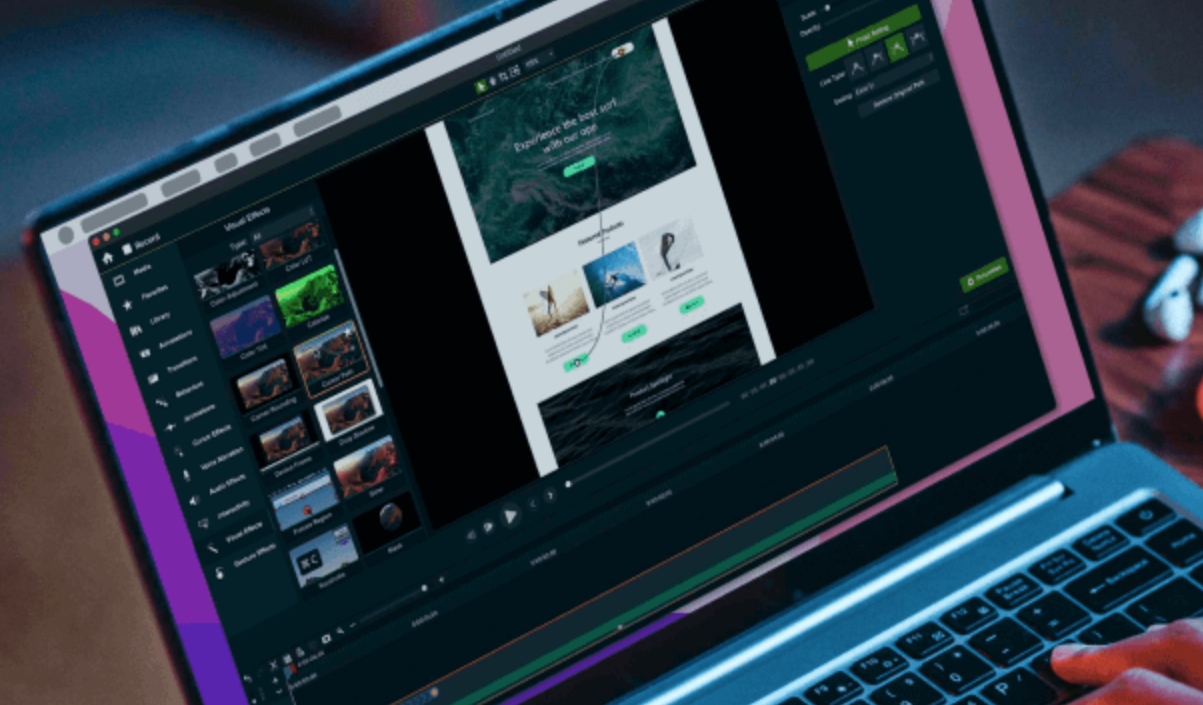
一、电脑录制微课需要用耳机吗
要用电脑录制微课,首先需要选择一款好用的微课录制软件,这里为大家推荐一款个人非常喜欢的微课录制软件——Camtasia。
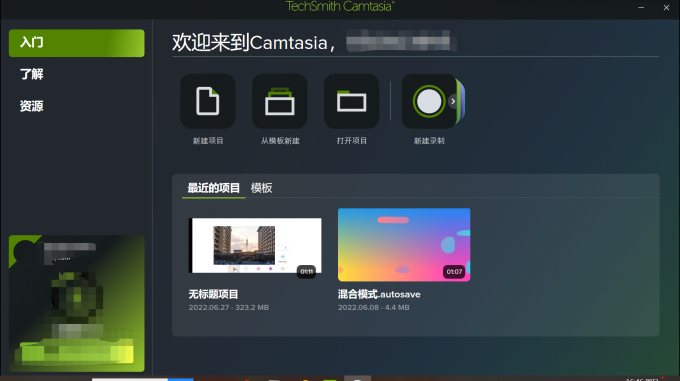
点击“新建录制”,就能开始一个新的屏幕录制项目了。
那么,在录制微课的过程中,需要使用耳机吗?
这个答案并非绝对的,耳机可用可不用,主要取决于电脑设备的性能高低。
在使用Camtasia进行屏幕录制时,会出现一个录制窗口,这里可以控制录制时的声音收集。
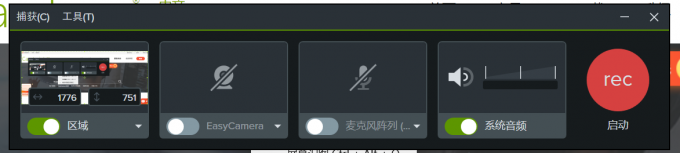
打开后两个设备,录制时就能收集到声音了。
在这种设置下,耳机的使用仅是一种习惯,因为收音设备是电脑上的麦克风,耳机只能更方便地听到系统的声音,并非必需品。
如果耳机上有收音设备,可以在录制窗口中选择耳机上的麦克风作为收音设备,一般是在电脑自带的麦克风不合适的时候,会用耳机上的麦。
二、电脑录制微课怎么录制人脸录音同步
录制微课时,大都需要同步录制讲解者的人像和讲解声音,这使用Camtasia可以轻松实现。
按前文所述方法打开Camtasia的录制窗口,但要将图2中的四个设备都打开,如下图所示。
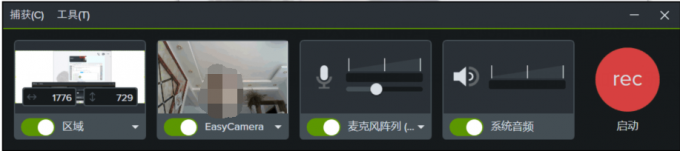
这样进行屏幕录制,就能将人脸和录音同步录制下来了。录制过程中,也可以在小窗口中查看监视摄像头拍摄到的画面。
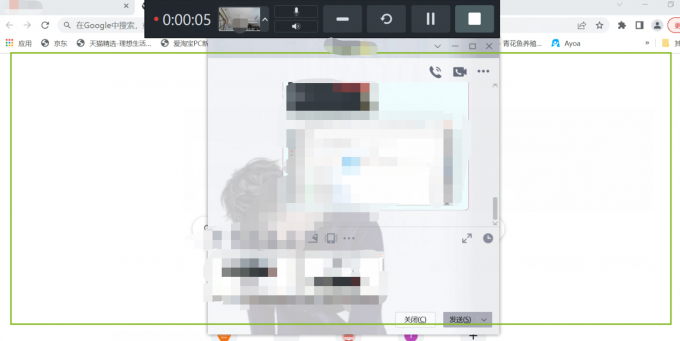
如此操作录制的屏幕,会得到两个视频素材,一个是屏幕画面和系统声音的的素材,另一个则是摄像头拍摄的人脸和麦克风收集的声音的素材。
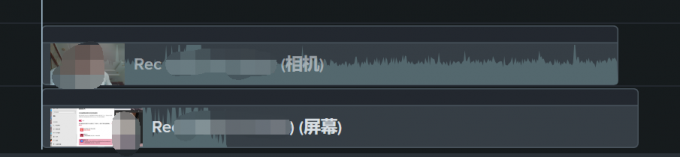
在这两个素材中,都能看到清晰的波形起伏,这就是录制得到的音频。
两个素材是相互独立的,但每个视频中的画面和声音都是同步的,也就是说,“相机”素材中,人脸和录音是同步录制的,这就是使用Camtasia同步录制人脸和录音的操作方法了。
三、如何拆分同步录制的人像和录音
这里我们提到了如何将人像和录音同步录制,这样可以保证录制成型的素材在时间轴上是完全匹配的,但如果需要单独编辑画面或音频,就要将它们拆分开来了。

右键单击要拆分的视频,在菜单中选择“分开音频和视频”,就能把人像和录音一键拆分开来了。
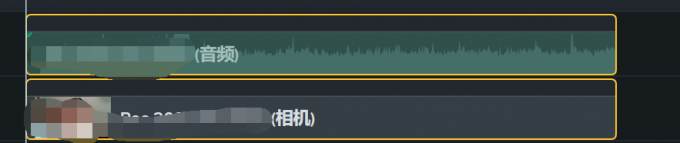
拆分后,音频就被提取出来了,这样再编辑音频和画面,就可以单独进行了。
这就是今天要和大家分享的电脑录制微课需要用耳机吗,电脑录制微课怎么录制人脸录音同步的相关内容和软件使用方法了,希望可以对大家有所帮助。更多问题解答和操作方法欢迎进入Camtasia中文网站查看。
展开阅读全文
︾